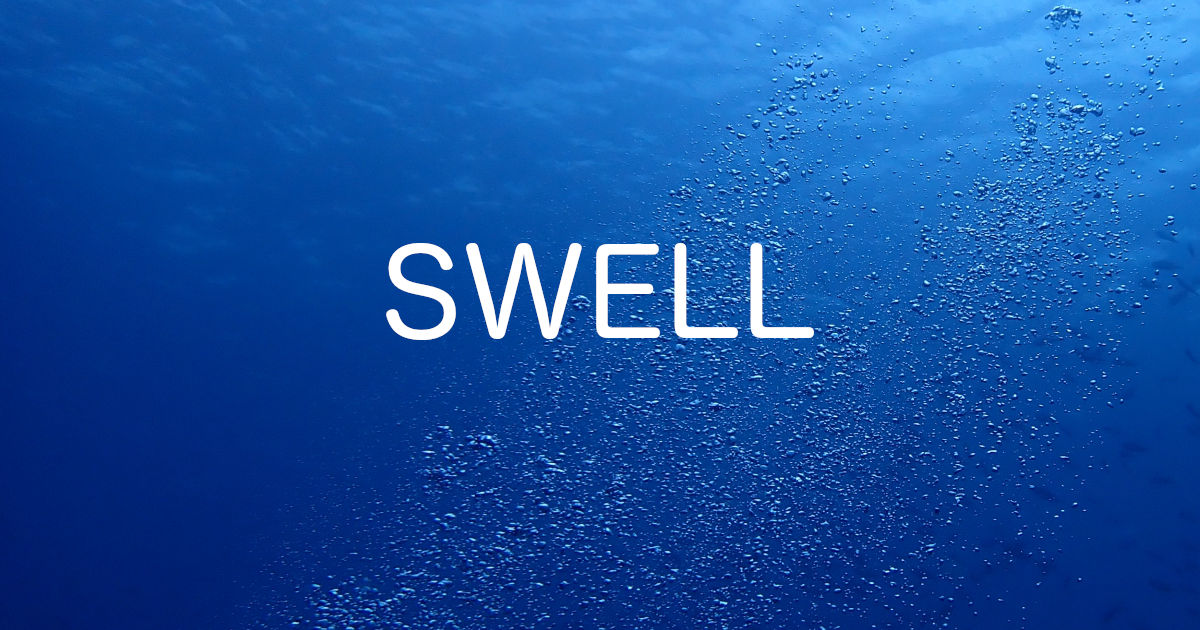WordPressのブロックエディターには、挿入した画像サイズを変更する「画像サイズ」と「画像の寸法」の設定がありますが、SWELLテーマを使っていて「画像の表示サイズ」という項目もあったので、気になって調べました。
WordPress標準の「画像サイズ」と「画像の寸法」の設定場所とSWELL固有の「画像の表示サイズ」の位置関係は次の画像の通りです。
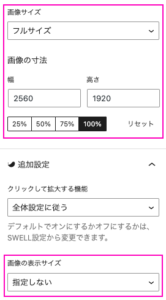
なお、WordPress標準の「画像サイズ」と「画像の寸法」を設定を変更する場合の効果については、次の記事で詳しく解説していますので、よろしかったら参照ください。
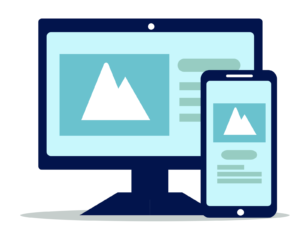
SWELL固有の「画像の表示サイズ」の機能
「画像の表示サイズ」では、プルダウンで次の項目のいずれかを選択することができます。
- 指定しない
- 少し小さく表示
- 小さく表示
SWELLのマニュアルやフォーラムで調べてみても、「画像の表示サイズ」についての記載はありません。インターネットで調べてみても、ズバリ説明している記事もありませんでした。
仕方がないので、実際に変更してページがどのように変化するかを検証することにしてみました。結果は拍子抜けするものでした。引っ張っても栓無いことなので結論から申し上げます。
ページの編集画面で「画像の表示サイズ」を「少し小さく表示」あるいは「小さく表示」を選択した場合、編集画面の画像が縮小して表示されます。これは編集画面での画像を小さく表示するだけで、公開されたページには一切影響を与えません。
どうやら、編集画面で大きな画像が邪魔な場合に、画像を縮小表示させて全体を見やすくするためだけの機能のようです。
確かに、編集画面のほとんどを画像が占めていると、前後の見通しが悪くなるのは事実です。しかし、あくまでの編集中の画像を小さく表示させるだけの機能であって、画像の設定とはまったく無関係なので、画像の設定項目の中にあるのはまぎらわしいですね。
「画像の表示サイズ」の機能を確認する
結論は前述した通りですが、それをどのように確認したかを説明します。
確認方法は、他の画像の設定は変えずに「画像の表示サイズ」を「指定しない」に設定したときと「小さく表示」に設定したときで、公開されるページにどのような違いがあるか確認します(実際は編集画面の見た目以外は何も変化しないのですが)。確認する内容は次の2点です。
- 公開したページの画像の見た目のサイズを確認
- 公開したページの<img>タグの内容を確認
確認で使用する画像や環境は、前述のリンク記事と同じ環境で行います。「画像サイズ」の設定との違いを理解する上でも、ご一読をお勧めします。
「指定しない」に設定した場合を確認する
最初に「画像サイズ」と「画像の寸法」を下記の通りに設定して、「画像の表示サイズ」は「指定しない」に設定した場合を確認します。
| 画像サイズ | 中 | |
| 画像の寸法 | 幅 | 300 |
| 高さ | 225 | |
| パーセント | 100% | |
| 画像の表示サイズ | 指定しない | |
公開したページを確認すると、ブロックエディターで表示されていた画像と公開ページでの画像の見た目の大きさは変わりませんでした。
次に公開したページの<img>タグを確認します。
<img decoding="async" width="300" height="225" src="http://192.168.56.101/wp-content/uploads/2023/07/DSCF0339-300x225.jpg" alt="" class="wp-image-7">「画像サイズ」で「中」を設定しているので、画像ファイルは中サイズ用の「DSCF0339-300x225.jpg」が使われていることがわかります。width属性とheight属性は「画像の寸法」で設定されている値になっていることもわかります。それ以外に特に変わった点は見受けられません。
「小さく表示」に設定した場合を確認する
次に「画像の表示サイズ」だけ「小さく表示」に変更した場合を同じように確認します。
| 画像サイズ | 中 | |
| 画像の寸法 | 幅 | 300 |
| 高さ | 225 | |
| パーセント | 100% | |
| 画像の表示サイズ | 小さく表示 | |
「小さく表示」を選択すると、ブロックエディター(編集画面)上で画像は縮小して表示されます。このときの公開ページの画像サイズを目視で確認しても「指定しない」のときと大きさは変わりませんでした。
このときの公開したページの<img>タグは次の通りです。
<img decoding="async" width="300" height="225" src="http://192.168.56.101/wp-content/uploads/2023/07/DSCF0339-300x225.jpg" alt="" class="wp-image-7"><img>タグは画像ファイル、width属性、height属性を含め「指定しない」のときと何も変わっていないことがわかります。
まとめ
このように「画像の表示サイズ」を変更しても、公開したページには何も変化がありません。あくまでも編集画面での表示サイズだけに影響します。
「画像の表示サイズ」は画像設定とは無関係なので、できれば他の場所へ移動してほしいと思う今日この頃です。いくつかの編集モードがあるので、この機能も編集モードの一つにした方がわかりやすかったと思います。